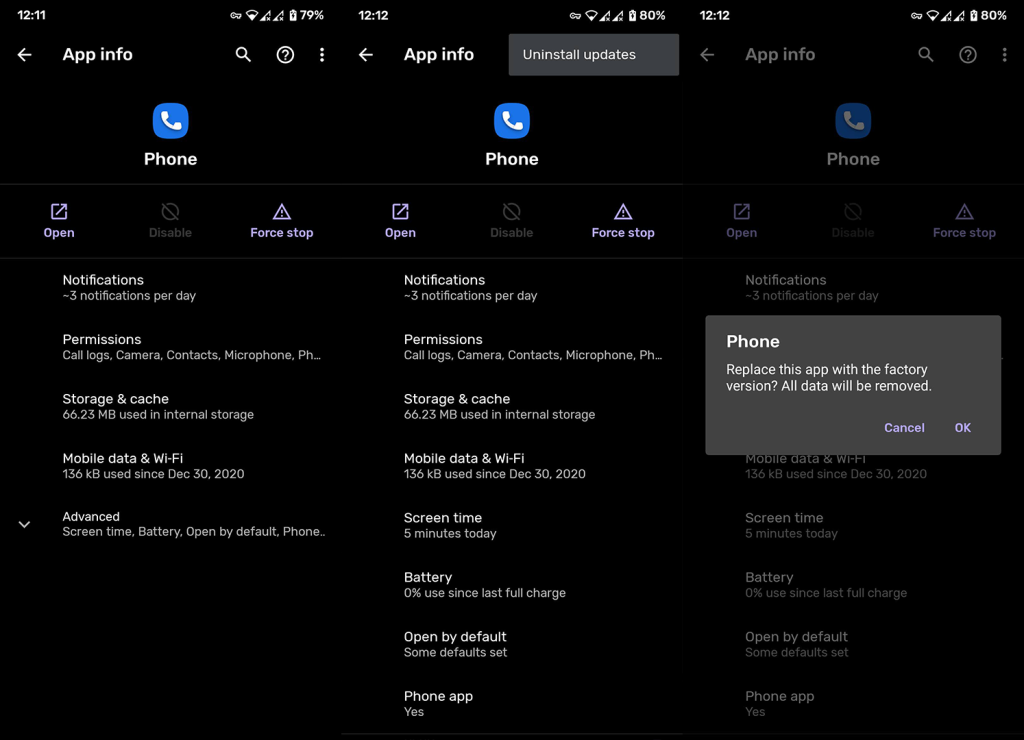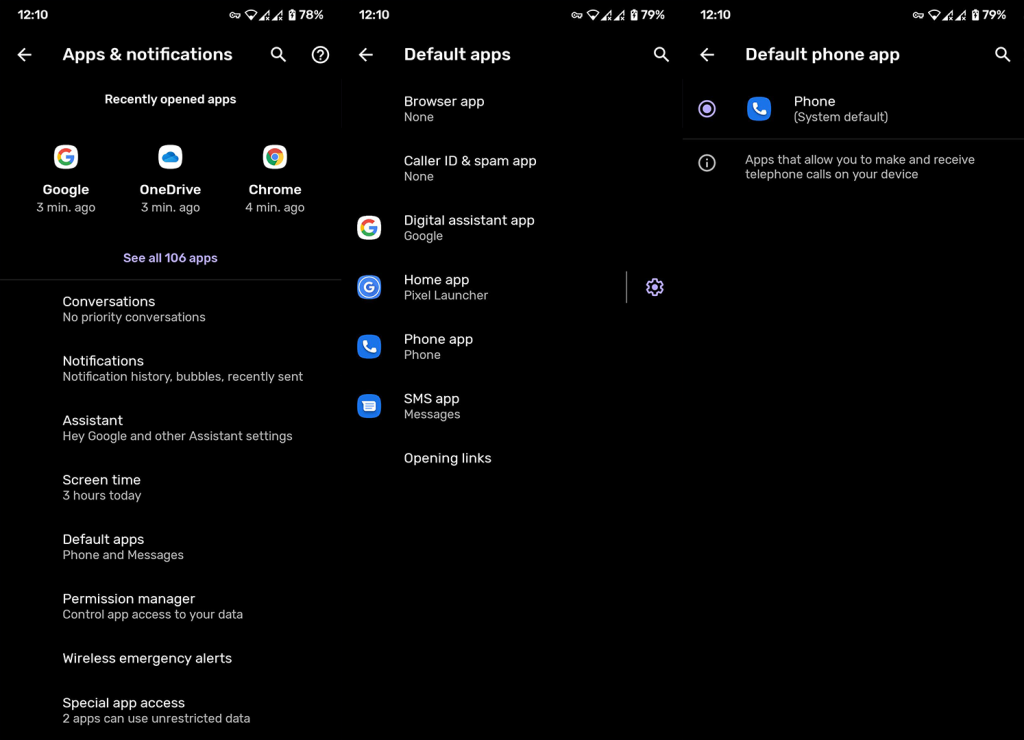A hangposta nagyon fontos sok felhasználó számára szerte a világon, és rendkívül fontos, hogy időben értesüljön a kapcsolatai által hagyott üzenetekről. Egyes felhasználók azonban nem tudják elvetni az értesítést a kibontás után. Egyesek számára a hangposta-értesítés nem tűnik el Androidon, és véglegesen az értesítési sávban marad. Ha ez a helyzet, ellenőrizze az alábbi lépéseket.
Tartalomjegyzék:
- Adatok törlése a Telefon alkalmazásból
- Távolítsa el a frissítéseket a Telefon alkalmazásból
- Hangposta-értesítések letiltása
A hangposta-értesítés eltávolítása Androidon
Először is indítsa újra az Androidot. Ha ez nem sikerül, állítsa le a Telefon alkalmazást a Beállítások > Alkalmazások > Minden alkalmazás > Telefon menüpontban.
Ha a hangposta-értesítés elakad Androidon, törölje a helyi adatokat, és távolítsa el a frissítéseket az alapértelmezett Telefon alkalmazásból.
Ha ez nem sikerül, ellenőrizze az értesítési beállításokat, vagy váltson át egy másik Telefon/tárcsázó alkalmazásra.
1. Törölje az adatokat a Telefon alkalmazásból
Az első dolog, amit megtehet, miután elvetette a hangpostát az alkalmazásból, hogy törölje a helyi adatokat. Mindez átmeneti hiba lehet , amely megakadályozza a hangposta-értesítések elvetését. Az adatok törlése a Telefon alkalmazásból megoldja a problémát. Ne aggódjon, ez nem törli a hívásnaplót, és nem távolítja el a névjegyeket.
Így törölheti az összes adatot a Telefon alkalmazásból:
- Nyissa meg a Beállítások lehetőséget .
- Koppintson az Alkalmazások elemre .
- Bontsa ki az összes alkalmazást.
- Nyissa meg a Telefon alkalmazást az elérhető alkalmazások listájából.
- Koppintson a Tárhely elemre .
- Törölje az adatokat , és indítsa újra az eszközt.
2. Távolítsa el a frissítéseket a Telefon alkalmazásból
Ha az előző lépés sikertelen volt, és továbbra sem tudja elvetni a hangposta-értesítést, fontolja meg a frissítések eltávolítását a Telefon alkalmazásból. Valószínűleg ez a legjobb megoldás a rendszeralkalmazásokkal kapcsolatos problémákra. A frissítések eltávolítása visszaállítja az alkalmazást a gyári beállításokra, a rendszerrel kapott verzióra.
Így távolíthatja el a frissítéseket a Telefon alkalmazásból:
- Lépjen újra a Beállítások > Alkalmazások > Minden alkalmazás > Telefon menüpontra .
- Koppintson a hárompontos menüre , majd a Frissítések eltávolítása elemre .
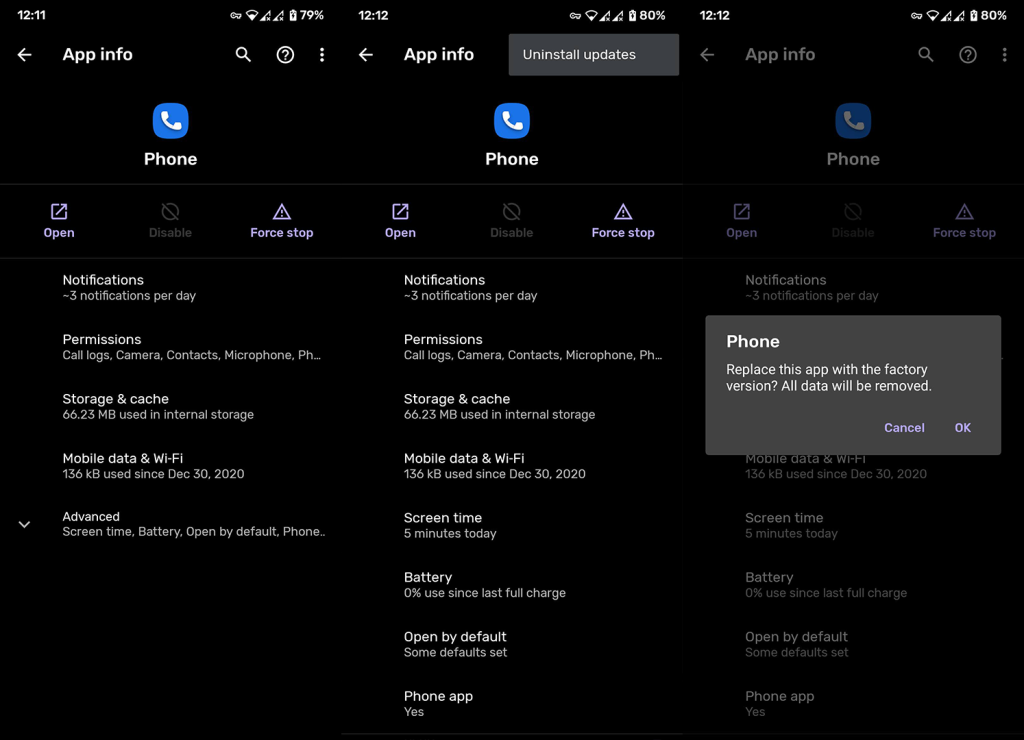
- Erősítse meg és indítsa újra az eszközt.
Ugyanezt megteheti a Google Play szolgáltatások esetében is. Ha a hangposta-értesítés továbbra sem tűnik el Android-eszközén, ellenőrizze a következő lépést.
3. Kapcsolja ki a hangposta-értesítéseket
Az Android lehetővé teszi az egyes értesítési kategóriák letiltását, és pontosan ezt teheti meg a hangposta-értesítéssel. Ha többszöri próbálkozás és az adatok törlése az alkalmazásból/frissítések eltávolítása után sem tudja elvetni, csak azt javasoljuk, hogy módosítsa az értesítési beállításokban.
Ebben az esetben nem kapcsolhatja ki a hangposta-értesítéseket, de módosíthatja őket, és megkönnyítheti az elvetésüket.
Ehhez nyissa meg a Beállítások > Alkalmazások > Minden alkalmazás > Telefon menüpontot, és nyissa meg az Értesítések lehetőséget. Ha ott van, állítsa a Hangpostát Csendesre, minimalizálja az értesítéseket, és tiltsa le az alkalmazásikon jelvényeket. Ez lehetővé teszi a folyamatos értesítés elvetését.
A részletesebb beállításokért megnyithatja a Telefon alkalmazást, majd a Hívásbeállítások > Hangposta > Értesítések menüpontot is.
Ha ez nem segít, fontolja meg a Google Phone letöltését innen , és állítsa be alapértelmezett hívó/tárcsázó alkalmazásként. Vagy bármely más tárcsázóalkalmazás, amelyet érdemesnek talál az alapértelmezett Telefon alkalmazás helyettesítésére.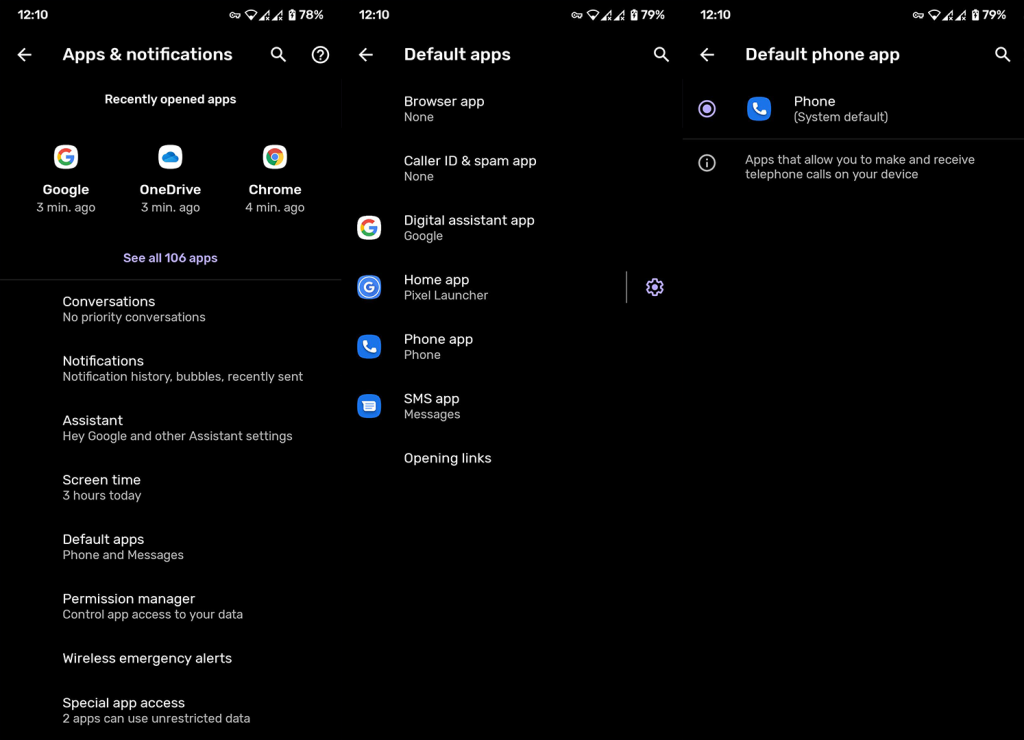
Ennek meg kell tennie. Köszönjük, hogy elolvasta, és arra biztatjuk, hogy tegye meg gondolatait az alábbi megjegyzések részben. Hasznos olvasmány volt ez? Mondja el nekünk az alábbi megjegyzések részben, vagy lépjen kapcsolatba velünk a vagy a címen.